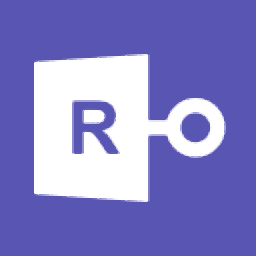VaultPasswordView(PC系统密码恢复与管理工具)
v1.10 免费版- 软件大小:0.54 MB
- 更新日期:2020-12-30 10:33
- 软件语言:英文
- 软件类别:密码恢复
- 软件授权:免费版
- 软件官网:待审核
- 适用平台:WinXP, Win7, Win8, Win10, WinAll
- 软件厂商:

软件介绍 人气软件 下载地址
VaultPasswordView是一款针对Windows系统而开发的简单密码恢复与管理工具,可解密并显示Windows Vault中存储的密码和其它数据,用户可以使用它解密当前正在运行的系统的Windows Vault数据以及存储在外部硬盘驱动器上的Windows Vault数据;新版本还添加了新选项:解密所有已登录用户的Vault文件,此新选项使您可以解密非管理员用户的Windows Vault文件,而无需输入密码,只要该用户已经登录到系统即可;VaultPasswordView现在允许您解密当前用户的Windows Vault中存储的数据,而无需提供登录密码和其他信息,此功能需要提升权限(以管理员身份运行),并且在64位系统上,用户必须使用VaultPasswordView的64位版本!
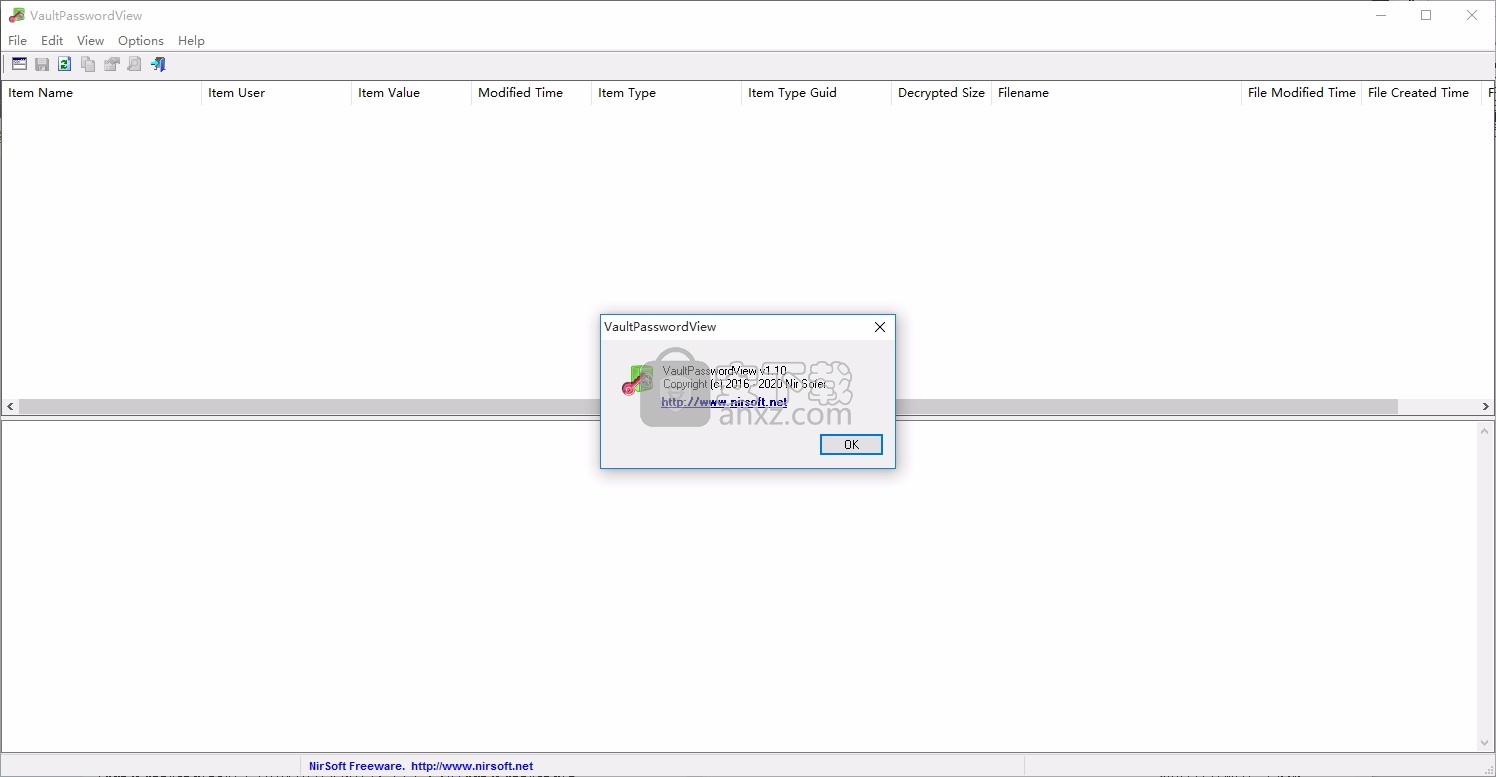
软件功能
VaultPasswordView会自动填充当前正在运行的系统和当前登录用户的正确文件夹。
您必须自己填写的唯一字段是Windows登录密码
需要使用登录密码才能解密Windows库文件。
如果在顶部组合框中选择解密当前用户的保管库文件选项
则还可以解密当前登录用户的Windows Vault数据而无需提供登录密码。
完成翻译后,运行VaultPasswordView,所有翻译后的字符串将从语言文件中加载。
软件特色
Windows Vault存储的密码和数据
Windows 8或更高版本上运行的Internet Explorer 10.0 / 11.0和Microsoft Edge的密码。
请注意Windows 7下的IE10 / IE11不会使用Windows保险柜存储密码
Windows Mail应用程序的登录信息(Windows 8或更高版本)。
此实用程序可在从Windows 7到Windows 10的任何Windows版本上使用。
同时支持32位和64位系统。请注意,此工具在Windows 7上不是很有用
仅仅是因为Microsoft开始使用Windows Vault来仅从Windows 8存储IE和Windows邮件密码。
您还可以在带有SP3的Windows XP上使用此工具
以使用Windows 10/8/7解密外部驱动器的Windows Vault。
使用说明
用户可以点击本网站提供的下载路径下载得到对应的程序安装包
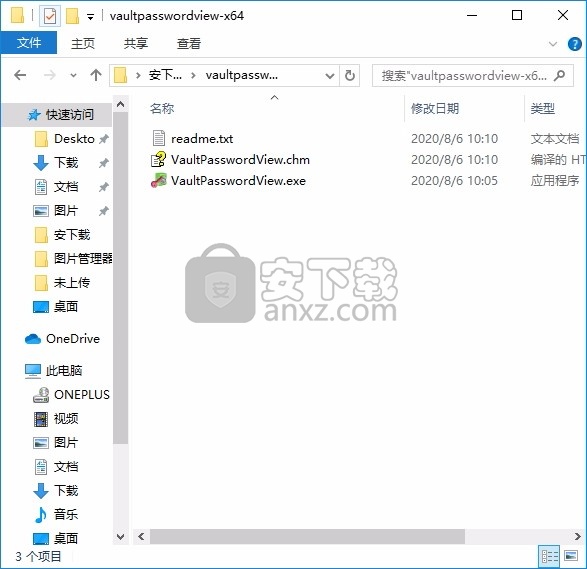
只需要使用解压功能将压缩包打开,双击主程序即可弹出程序界面
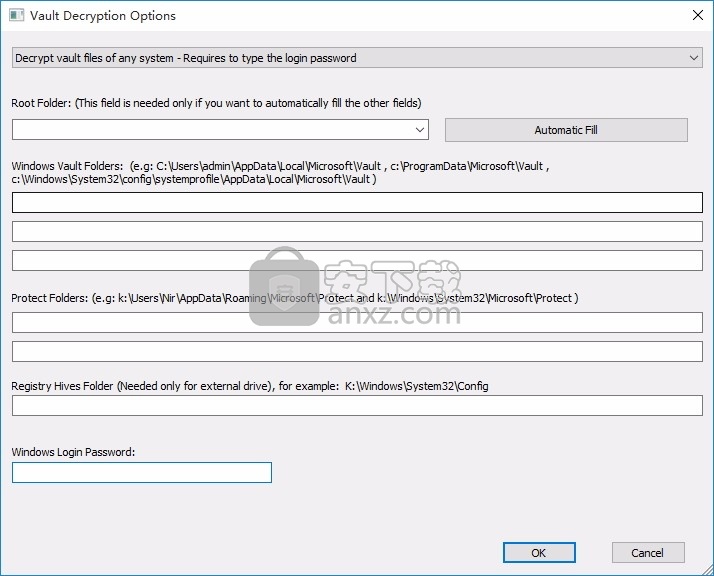
Windows保管箱位置
Windows库文件存储在以下文件夹中:
C:\ Users \ [用户配置文件] \ AppData \ Local \ Microsoft \ Vault
C:\ ProgramData \ Microsoft \ Vault
C:\ Windows \ system32 \ config \ systemprofile \ AppData \ Local \ Microsoft \ Vault
在这些保管库文件夹中,有包含加密密钥的Policy.vpol文件名。
加密密钥用于解密同一Vault文件夹中的.vcrd文件。
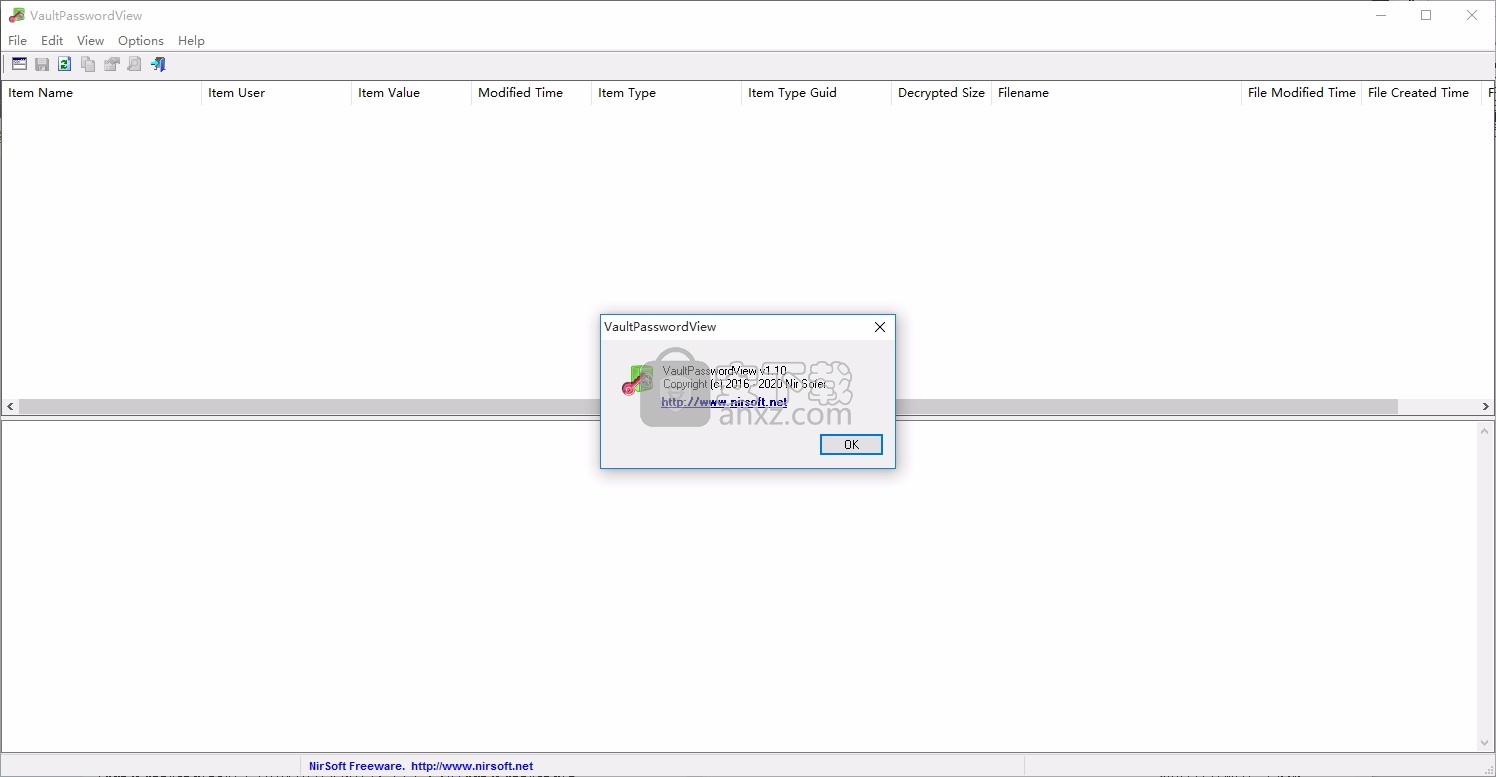
Windows 7用户须知
Windows Vault一词有些令人困惑,因为Windows 7显示为Windows Vault的密码实际上存储在凭据文件中。
因此,如果您使用的是Windows 7,并且要恢复Windows保险柜窗口中列出的密码
则实际上应使用以下工具:网络密码恢复或CredentialsFileView
VaultPasswordView不需要任何安装过程或其他DLL文件。
为了开始使用它,只需运行可执行文件-VaultPasswordView.exe
运行VaultPasswordView后,将显示“ Vault解密选项”窗口。
如果您有多个登录用户(例如:拥有要解密的保管库数据的非管理员用户
以及用于提升VaultPasswordView的管理员用户),则应选择“解密所有已记录的保管库文件-在用户的选择中。
如果要解密外部驱动器的Windows Vault文件,则可以在外部驱动器上手动填充正确的文件夹,
或者可以选择外部驱动器的根文件夹,然后单击“自动填充”按钮。
单击“保管库解密选项”窗口的“确定”按钮后,
VaultPasswordView扫描保管库文件夹内的文件,对其进行解密
然后在主窗口中显示结果。主窗口的上部窗格显示所有解密的.vcrd文件的列表。
在上部窗格中选择一个项目时,下部窗格以十六进制转储格式显示所有解密的数据。
如果解密的数据包含密码或其他文本,则该文本也会显示在上部窗格的“项目值”列中。
以管理员身份运行
默认情况下,VaultPasswordView在运行时不请求提升(以管理员身份运行)。
但是,如果您使用系统密钥加密了保管库文件
则必须以管理员身份运行VaultPasswordView才能解密这些保管库文件
您可以通过按Ctrl + F11以管理员身份运行VaultPasswordView。
将VaultPasswordView转换为其他语言
为了将VaultPasswordView转换为其他语言,请按照以下说明进行操作:
使用/ savelangfile参数运行VaultPasswordView:
VaultPasswordView.exe /
savelangfile将在VaultPasswordView实用工具的文件夹中创建一个名为VaultPasswordView_lng.ini的文件。
在记事本或任何其他文本编辑器中打开创建的语言文件。
将所有字符串条目翻译成所需的语言。您也可以选择将您的姓名和/或链接添加到您的网站。
(TranslatorName和TranslatorURL值)如果添加此信息,它将在“关于”窗口中使用。
如果要运行不带翻译的VaultPasswordView,只需重命名语言文件,或将其移动到另一个文件夹。
人气软件
-

pdf password remover(PDF) 3.1 MB
/简体中文 -
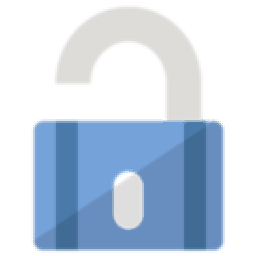
Ty2y密码(多功能压缩包密码工具) 1.45 MB
/简体中文 -

Passware Kit(密码恢复器) 34.6 MB
/简体中文 -

RAR Password Unlocker(RAR密码工具) 2.47 MB
/简体中文 -
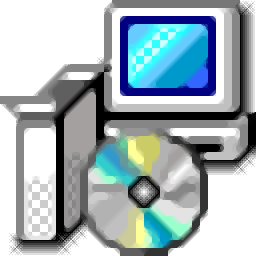
lockdwg.VLX插件 0.05 MB
/简体中文 -

瞬间Word密码 Word Password Recovery Master 4.0.0.3 2.00 MB
/英文 -

PDF文件解密程序专业版 5.79 MB
/简体中文 -

Rar Password Unlocker(winrar密码清除工具) 2.5 MB
/简体中文 -

永宏plc解密软件 1.13 MB
/简体中文 -
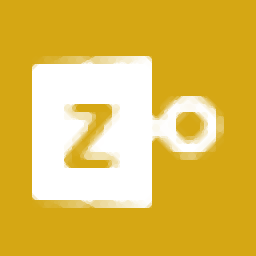
ZIP密码移除工具(PassFab for ZIP) 19.8 MB
/简体中文


 PstPassword(多功能问价密码恢复工具) v1.20 免费版
PstPassword(多功能问价密码恢复工具) v1.20 免费版  PassFab for PPT(PPT密码恢复软件) v8.4.3.6
PassFab for PPT(PPT密码恢复软件) v8.4.3.6  Word Password Recovery Master(Word密码恢复软件) v4.1.0.1 官方版
Word Password Recovery Master(Word密码恢复软件) v4.1.0.1 官方版  Sage Password Recovery(Sage密码恢复工具) v2.7.2
Sage Password Recovery(Sage密码恢复工具) v2.7.2  Excel Password Unlocker(Excel密码恢复软件) v5.0 汉化
Excel Password Unlocker(Excel密码恢复软件) v5.0 汉化